

Вы когда-нибудь хотели использовать отдельный Apple ID для FaceTime на Mac? Может быть, из соображений конфиденциальности, или из-за того, что у вас есть другой Apple ID с работы, который вы хотите использовать для общения на своем Mac, или в какой-то другой уникальной ситуации. Apple позволяет вам изменить Apple ID, который вы используете специально для FaceTime, так что это технически возможно.
При настройке нового Mac вас просят войти в систему с учетной записью Apple, что делает большинство пользователей.. Это немедленно подключает вас к таким сервисам Apple, как iCloud, iMessage, FaceTime, Apple Music и другим. Конечно, вы можете технически выйти из своего Apple ID на своем Mac в любой момент и использовать вместо этого другую учетную запись, но это означает, что вы также будете заблокированы для всех других сервисов Apple, пока используете FaceTime. Вместо этого этот подход позволяет использовать два разных идентификатора Apple ID: один установлен FaceTime, а другой используется где-то еще на Mac. Это не рекомендуется, потому что это может привести к разного рода путанице, но стоит рассказать, поскольку это возможно и может быть желательно в некоторых уникальных ситуациях.
Как изменить FaceTime для использования другой учетной записи Apple ID на Mac
Следующие шаги остаются неизменными независимо от используемого Mac или версии macOS, на которой он запущен в данный момент. Вот что вам нужно сделать, чтобы начать работу с другой учетной записью:
Откройте приложение FaceTime на Mac.

 Затем убедитесь, что FaceTime является активным окном. , а затем щелкните «FaceTime» в строке меню, расположенной рядом с меню Apple.
Затем убедитесь, что FaceTime является активным окном. , а затем щелкните «FaceTime» в строке меню, расположенной рядом с меню Apple.
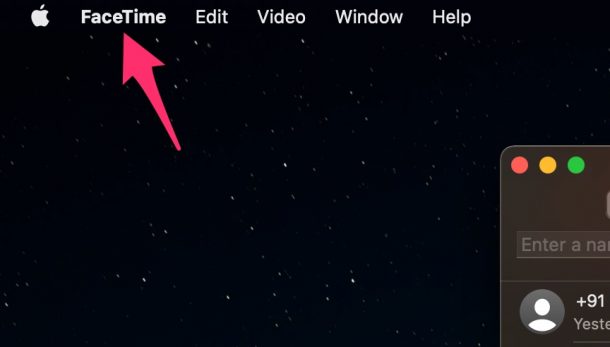
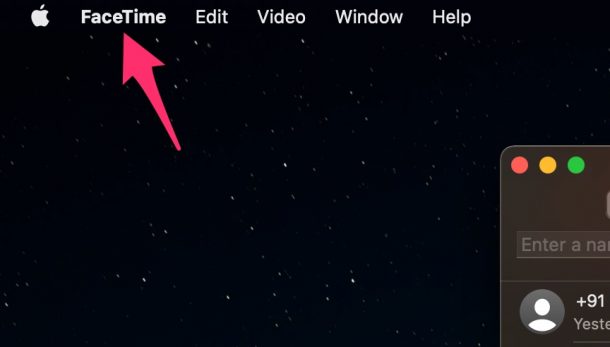 Теперь выберите« Настройки »из раскрывающегося меню, как показано в снимок экрана ниже.
Теперь выберите« Настройки »из раскрывающегося меню, как показано в снимок экрана ниже.
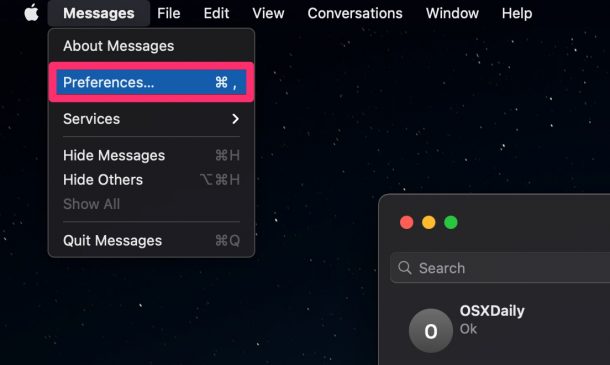
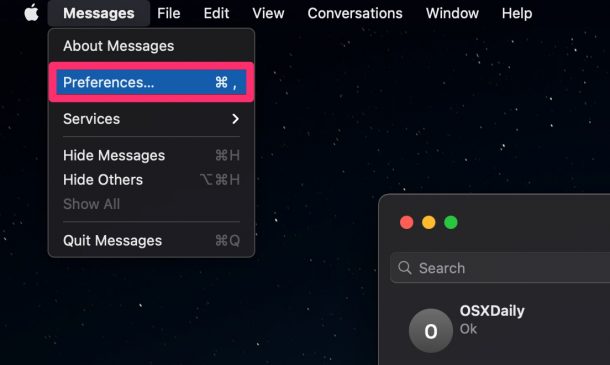 После того, как панель настроек откроется в новом окне, вы сможете увидеть Apple ID, который вы в настоящее время используете для FaceTime. Рядом с ним вы найдете вариант выхода. Нажмите «Выйти», чтобы продолжить.
После того, как панель настроек откроется в новом окне, вы сможете увидеть Apple ID, который вы в настоящее время используете для FaceTime. Рядом с ним вы найдете вариант выхода. Нажмите «Выйти», чтобы продолжить.
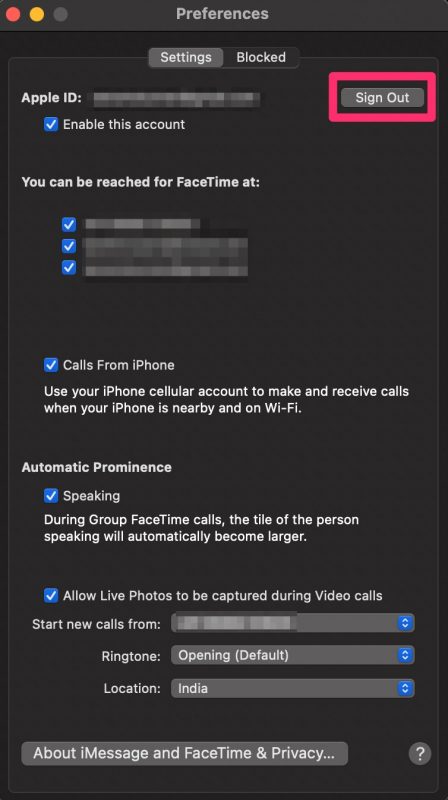
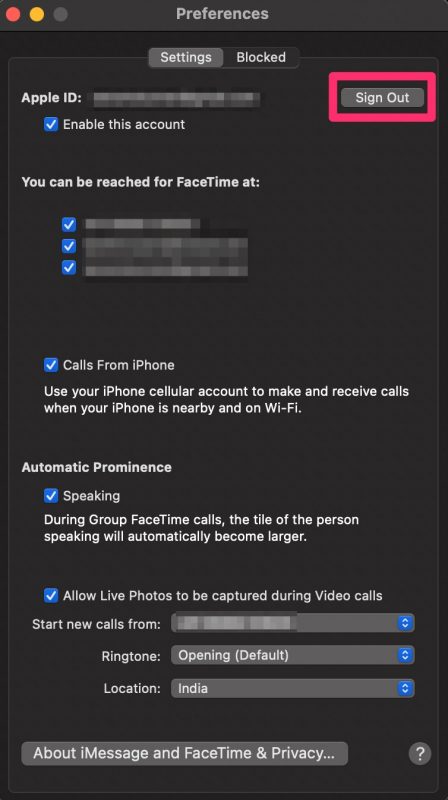 Вы должны получить запрос на подтверждение на экране. Выберите «Выйти», чтобы подтвердить и выйти из своего основного идентификатора Apple ID.
Вы должны получить запрос на подтверждение на экране. Выберите «Выйти», чтобы подтвердить и выйти из своего основного идентификатора Apple ID.
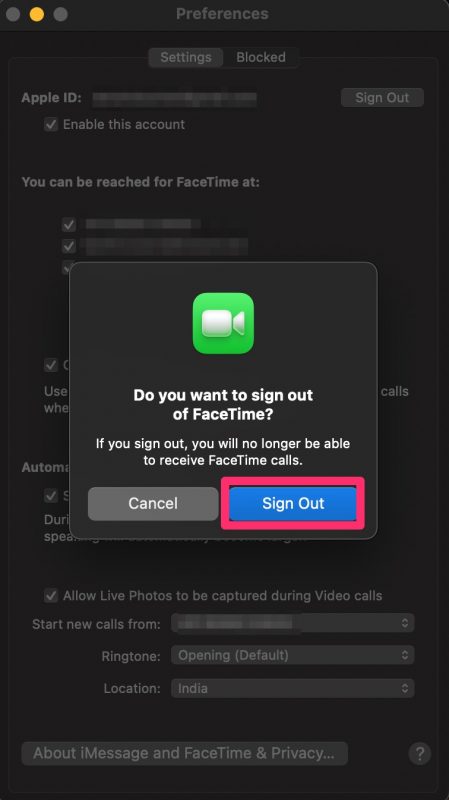
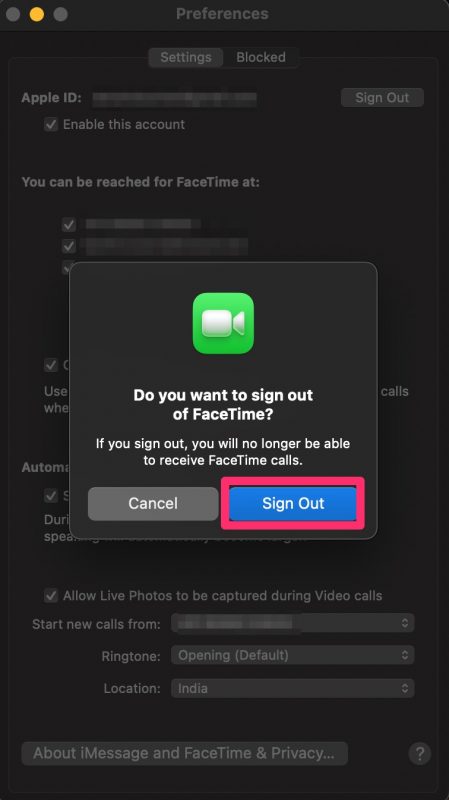 Теперь просто введите данные для входа в альтернативную учетную запись Apple и нажмите« Далее », чтобы войдите с его помощью.
Теперь просто введите данные для входа в альтернативную учетную запись Apple и нажмите« Далее », чтобы войдите с его помощью.
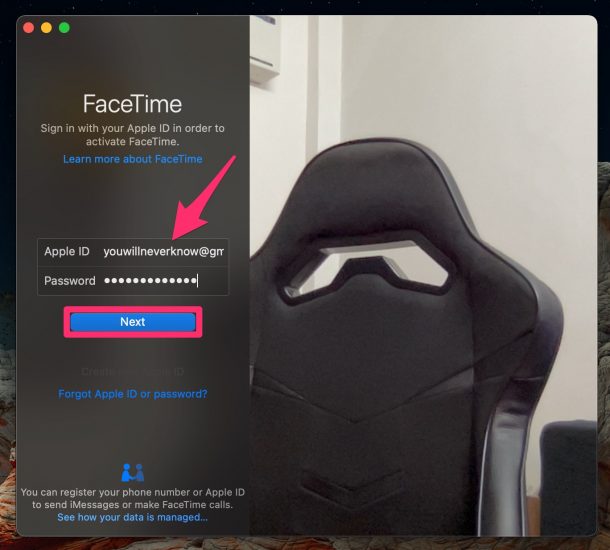
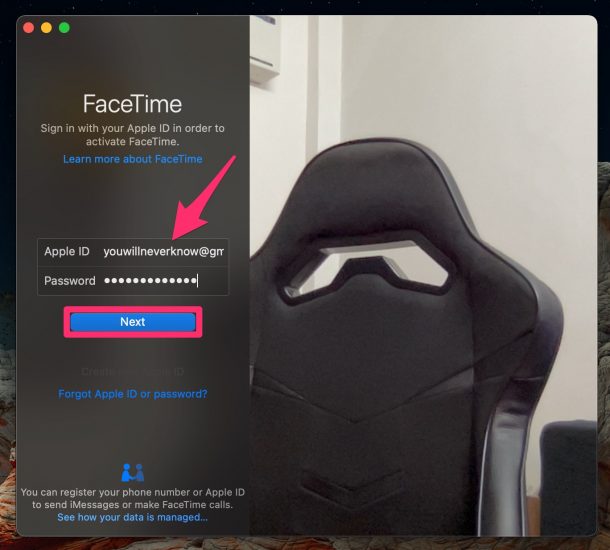
Вы почти готовы к работе. Как видите, очень просто использовать другую учетную запись Apple с FaceTime на вашем Mac.
Следуя этому методу вместо традиционного, к которому привыкло большинство пользователей, вы этого не сделаете. Вам придется беспокоиться о выходе из iCloud, iMessage, Apple Music и других сервисов Apple, которые могут вам понадобиться при совершении видеозвонков из другой учетной записи. Это может быть удобно для многих людей, которые используют рабочий адрес электронной почты для онлайн-встреч.
Если вы любитель конфиденциальности и хотите скрыть свой основной адрес электронной почты или номер телефона при совершении новых вызовов FaceTime , у вас есть возможность изменить идентификатор вызывающего абонента на той же панели настроек. Лучше всего это работает , если у вас есть адрес электронной почты iCloud , связанный с вашим Apple ID..
Аналогичным образом вы можете использовать другой Apple ID только для iMessage . Кроме того, если у вас есть iPhone или iPad, вам может быть интересно узнать, как использовать альтернативную учетную запись FaceTime на вашем устройстве iOS/iPadOS. . Опять же, это не совсем рекомендуется, но технически возможно.
Вы меняли Apple ID, используемый Facetime? Если да, то почему? Поделитесь с нами своими мыслями и впечатлениями в комментариях.